php小編蘋果為您解答Win11系統下右鍵找不到NVIDIA控制面板的解決方法。在Win11系統中,由於系統更新或驅動問題,可能會導致NVIDIA控制面板無法正常顯示在右鍵選單中。針對此問題,可以透過重新安裝NVIDIA顯示卡驅動、更新系統修補程式或手動設定來解決。詳細步驟請參考以下方法,希望能幫助您解決這項困擾!
Win11右鍵沒有nvidia控制面板的解決方法
1、確保它沒有被隱藏
按鍵盤上的Windows R以開啟新的運行框並輸入control。
在右上角的檢視方式下:選擇大圖示。
開啟NVIDIA控制面板,將滑鼠停留在桌面選項上查看是否出現新增桌面上下文選單選項。這簡單的操作通常可以解決NVIDIA控制面板缺少顯示設定的問題。
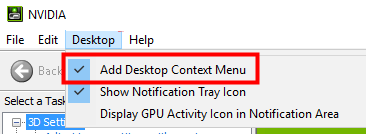
以右鍵單擊您的桌面以查看 NVIDIA 控制面板現在是否出現。
您的 NVIDIA 控制面板可能在從先前版本升級期間被 Windows 隱藏,或者它被無意更改圖形設定的軟體隱藏。
2、更新你的顯示卡驅動器
右鍵點選開始圖示並選擇裝置管理員。
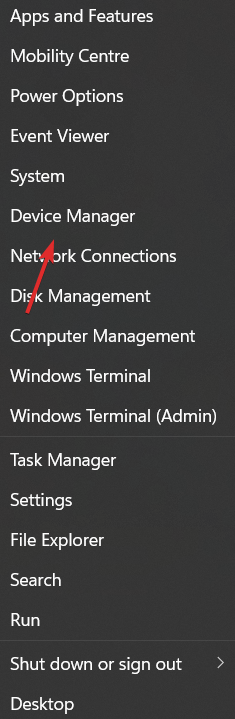
接下來,按一下顯示適配器選項並右鍵單擊NVIDIA 驅動程式。最後,選擇更新驅動程式並按照螢幕上的步驟操作。
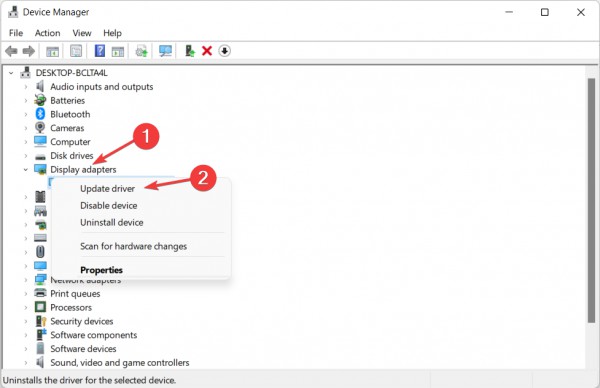
專家提示:某些 PC 問題很難解決,尤其是當儲存庫損壞或 Windows 檔案遺失時。如果您在修復錯誤時遇到問題,則您的系統可能已部分損壞。我們建議安裝 Restoro,這是一種可以掃描您的機器並確定故障所在的工具。
大多數情況下,NVIDIA 控制面板會消失,因為您使用了不正確的圖形驅動程式或因為它已過時。因此,您應該檢查您的圖形適配器是否正在運行最新的驅動程序,並在必要時進行更新。
作為替代方案,您有一個省時的解決方案,可以支援您在 Windows 11 作業系統中安裝或更新任何驅動程式。
使用DriverFix之類的驅動程式更新程式將首先掃描系統以查找過期或遺失的驅動程序,然後繼續自動更新它們。
更重要的是,它可以單獨更新您的顯示卡驅動程式或批量選擇所有過時的驅動程式進行更新。
3、重新安裝顯示卡驅動程式
請注意,此解決方案專門適用於驅動程式更新後缺少的 NVIDIA 控制面板。右鍵單擊開始圖示並選擇裝置管理員。
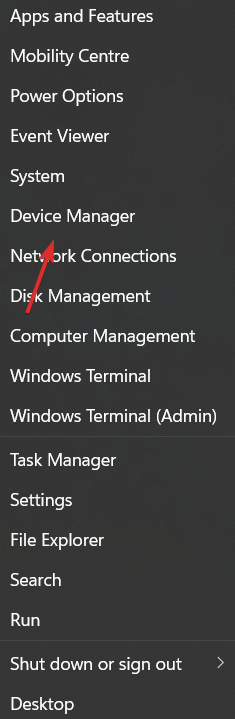
在這裡,展開顯示適配器部分以右鍵單擊NVIDIA 驅動程式並選擇卸載裝置。
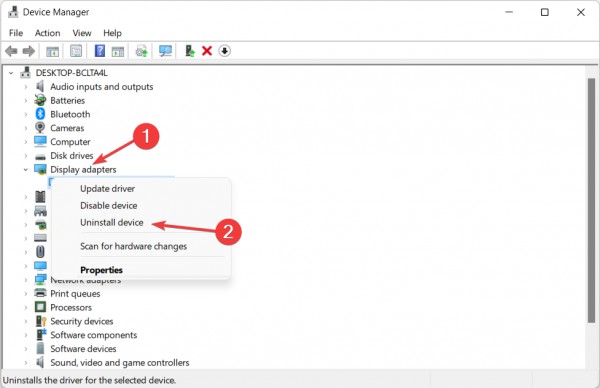
重新啟動電腦以自動重新安裝驅動程序,然後右鍵單擊桌面以檢查錯誤是否消失。
4、從微軟商店下載
透過點擊工作列中的放大鏡圖示開啟Windows 搜尋功能,然後在其中鍵入Microsoft Store。
開啟應用程式後,在搜尋列中鍵入NVIDIA 控制面板,然後按一下頂部的結果。
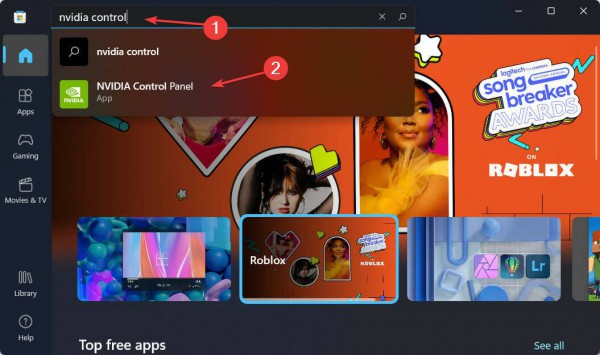
最後,點擊取得按鈕並繼續安裝過程。
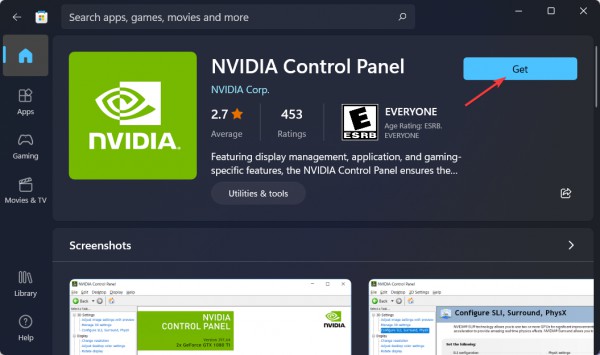
5、重新啟動NVIDIA服務
為了找到 NVIDIA 控制面板缺少的選項,按住Windows和R按鈕並在裡面輸入services.msc。
從服務清單中尋找以 NVIDIA 開頭的服務,然後以滑鼠右鍵按一下每個服務以選擇Restart。
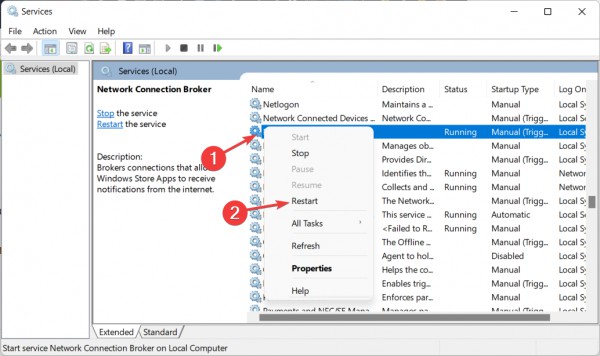
如果任何服務未執行,請按開始按鈕。
以上是Win11右鍵沒有nvidia控制面板解決方法?的詳細內容。更多資訊請關注PHP中文網其他相關文章!




